Jak korzystać z emotikonów w systemie Windows 10
Z każdym kolejnym pokoleniem sposoby komunikacji ewoluowały od telefonów stacjonarnych i komórkowych do aplikacji do wysyłania SMS-ów. W XXI wieku zaowocowało to narodzinami emoji. Te urocze obrazy cyfrowe doskonale nadają się do przekazywania emocji za pośrednictwem smartfonów, ale ich użycie na komputerach jest nadal nieco trudne. Jeśli chcesz przenieść to zabawne wrażenia z emoji na swój pulpit, oto przewodnik dotyczący korzystania z emotikonów w systemie Windows 10.(here’s a guide on how to use Emojis on Windows 10.)
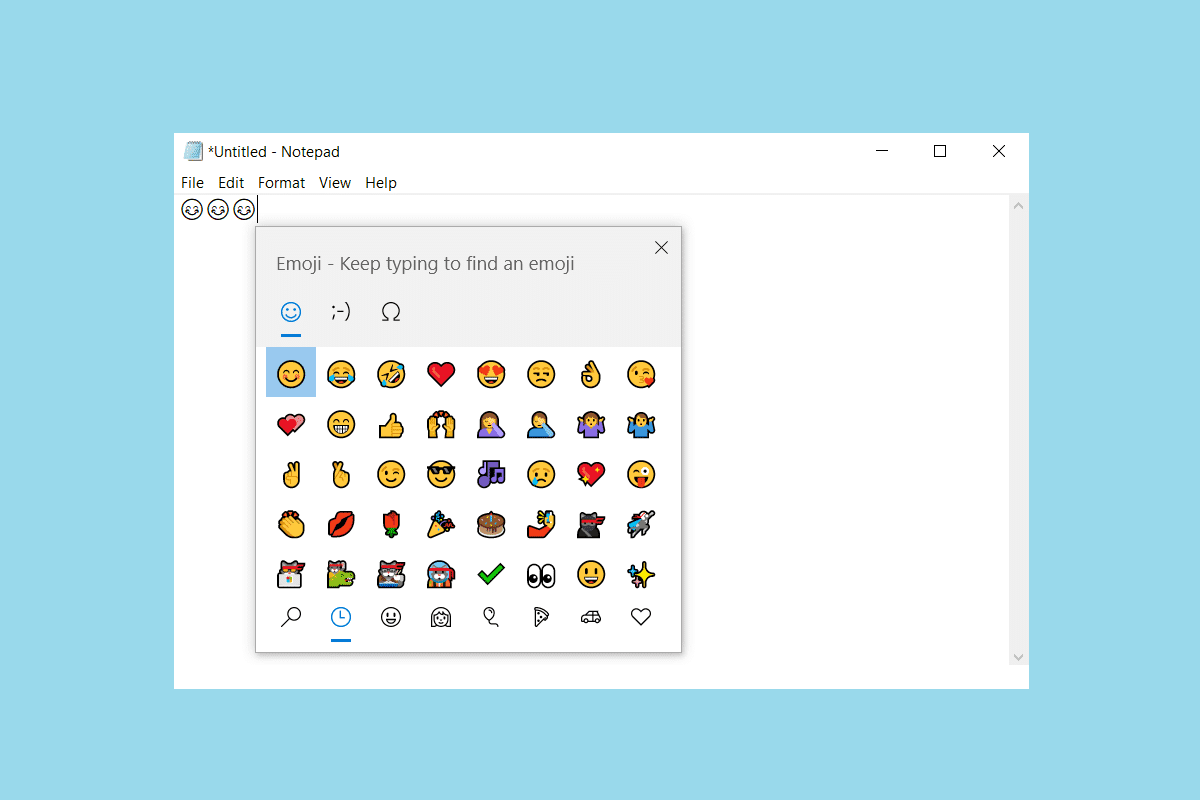
Jak korzystać z emotikonów w systemie Windows 10
(How to Use Emojis on Windows 10
)
Emoji kojarzą się głównie ze smartfonami. Nieformalny i nieprofesjonalny charakter emotikonów sprawił, że ludzie uwierzyli, że będą kolidować z profesjonalną domeną komputerów. Ale wraz ze zmieniającymi się czasami te małe e-kreskówki wkradły się do wszystkich twoich rozmów, osobistych i zawodowych. Na szczęście Microsoft zgodził się z tym samym pomysłem i zaoferował dostarczenie emotikonów na komputerach(Windows) stacjonarnych i laptopach z systemem Windows. Omówmy teraz skrót emoji systemu Windows .(Windows)
Metoda 1: Użyj skrótu klawiaturowego(Method 1: Use Keyboard Shortcut)
1. Otwórz Notatnik(Notepad) lub dowolny edytor tekstowy w systemie Windows 10(Windows 10) .
2. Teraz naciśnij klawisz Windows Key + . (period) na klawiaturze fizycznej.
3. Na ekranie pojawi się klawiatura emoji.
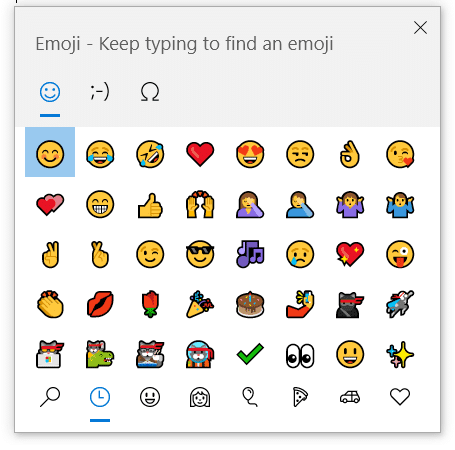
Metoda 2: Użyj klawiatury dotykowej Windows(Method 2: Use Windows Touch Keyboard)
Fizyczna klawiatura na twoim komputerze to nie jedyny sposób, w jaki możesz pisać na pulpicie systemu Windows(Windows) . Funkcja ułatwień (Ease)dostępu(Access) w systemie Windows(Windows) umożliwia korzystanie z klawiatury wirtualnej/ekranowej w przypadku uszkodzenia klawiatury(Keyboard) ręcznej. Ponadto użytkownicy systemów Windows 8 i Windows 10 mają możliwość dostępu do wirtualnej klawiatury za pomocą sterowania dotykowego lub myszy, aby wpisać żądany tekst. Oto jak używać emotikonów(Emojis) na komputerze z systemem Windows 10 za pomocą skrótu emoji systemu Windows(Windows) , a mianowicie klawiatury dotykowej(Touch Keyboard) :
1. Kliknij prawym przyciskiem myszy w dowolnym miejscu na pasku zadań(Taskbar) i kliknij przycisk Pokaż klawiaturę dotykową(Show touch keyboard button) , jak pokazano poniżej.
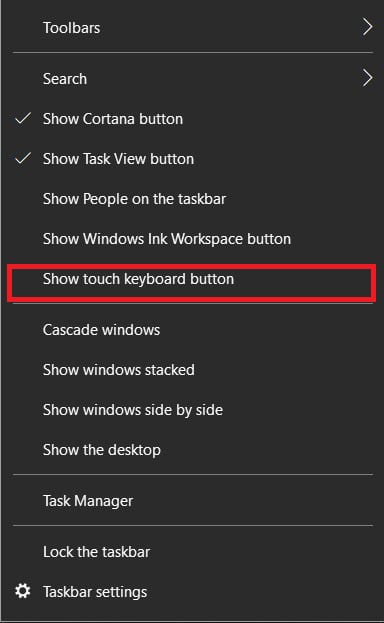
2. Kliknij ikonę klawiatury(Keyboard icon) na pasku zadań(Taskbar) , aby aktywować klawiaturę ekranową.

3. Na ekranie pojawi się wirtualna klawiatura. Tutaj kliknij emotikon z (emoji)buźką(smiley face) , aby otworzyć listę wszystkich emotikonów.

4. Wybierz kategorię(Category) emotikonów z dolnej warstwy klawiatury. W różnych kategoriach kliknij wybrany emoji(click the emoji) .
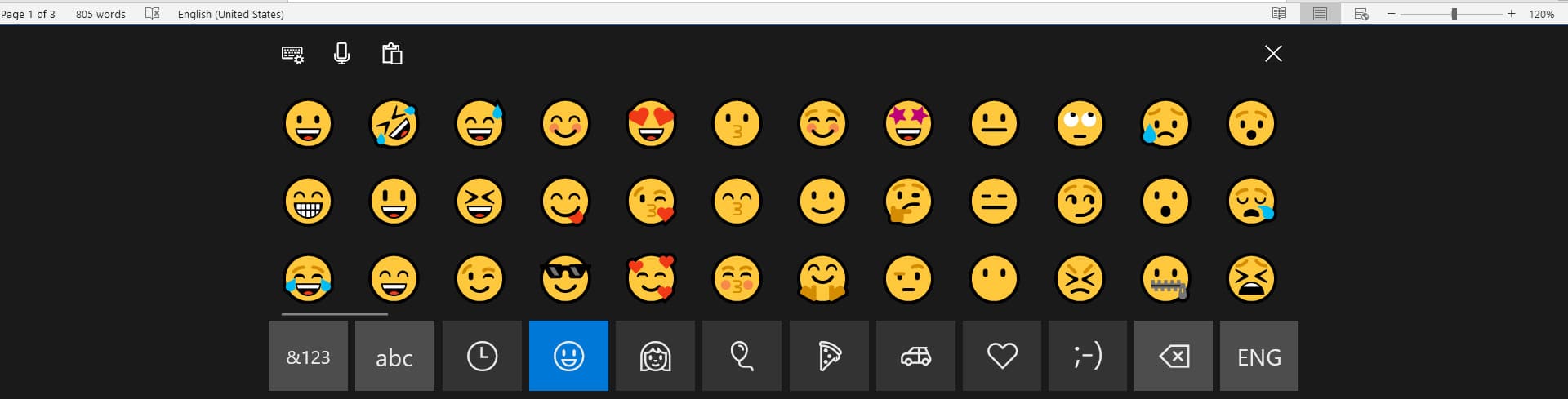
Przeczytaj także: (Also Read:) Jak włączyć lub wyłączyć panel Emoji w systemie Windows 10(How to Enable or Disable Emoji Panel in Windows 10)
Metoda 3: Zainstaluj wtyczkę klawiatury Emoji w Google Chrome(Method 3: Install Emoji Keyboard Plug-in on Google Chrome)
Dla przeciętnego użytkownika większość SMS-ów i pisania odbywa się za pośrednictwem różnych aplikacji w Internecie. Jeśli preferowanym wyborem przeglądarki internetowej jest Google Chrome , masz szczęście. W przeglądarkach internetowych dostępne są różne wtyczki, które są tworzone z myślą o dodawaniu emotikonów do tekstu. Co więcej, chociaż wtyczka jest ograniczona tylko do przeglądarki Chrome(Chrome) , jej zalety można wykorzystać w całym systemie. Oto jak używać emotikonów na komputerach stacjonarnych/laptopach z systemem Windows 10(Windows 10) za pomocą wtyczek Google Chrome :
1. Pobierz (Download )Klawiatura Emoji: Emojis dla Chrome(Emoji Keyboard: Emojis for Chrome) w przeglądarce Google Chrome . Kliknij Dodaj do Chrome(Add to Chrome ) , aby dodać go jako wtyczkę w Chrome.

2. Po zainstalowaniu wtyczki w prawym górnym rogu okna przeglądarki pojawi się ikona puzzli reprezentująca (puzzle piece icon representing) rozszerzenia .(Extensions)
Uwaga:(Note:) wszystkie zainstalowane wtyczki będą widoczne po kliknięciu Zarządzaj rozszerzeniami(Manage extensions) . Możesz wyłączyć(Disable) lub usunąć(Remove) rozszerzenia zgodnie ze swoimi potrzebami.
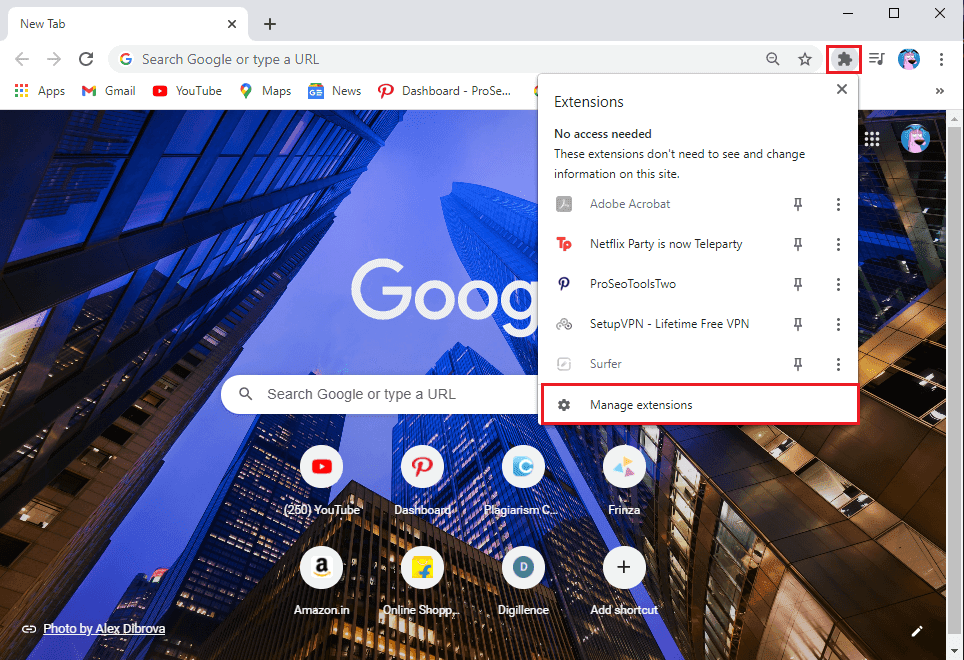
3. Otwórz klawiaturę Emoji(Emoji Keyboard) , klikając ją. Pojawi się następujący ekran.

4. Pojawi się pole tekstowe, w którym możesz wpisać swój tekst wraz z wybranym emoji. Po zakończeniu zaznacz cały tekst i naciśnij Ctrl + C lub kliknij Kopiuj(Copy) .

5. Wróć(Head) do aplikacji, w której chcesz użyć tej wiadomości, i naciśnij Ctrl + V , aby ją wkleić.
W ten sposób możesz używać emotikonów na komputerach z systemem Windows 10(Windows 10) .
Metoda 4: Kopiuj i wklej emotikony z witryn generujących emotikony(Method 4: Copy-Paste Emojis from Emoji Generating Websites)
Klawiatura dotykowa Windows, choć całkiem sprawna, nie oferuje tak szerokiego wachlarza opcji, jak inne platformy. Dlatego(Hence) dla użytkowników, którzy chcą większej różnorodności, lepszym wyborem jest kopiowanie i wklejanie emotikonów ze stron internetowych. Istnieje wiele witryn emoji, które można wykorzystać do tego celu i możesz wybrać dowolnego. W tej metodzie wypróbujemy iEmoji jako skrót do emoji systemu Windows(Windows) , aby używać emoji w systemach Windows 10(Windows 10) .
1. Przejdź do strony internetowej iEMoji(iEMoji webpage) w dowolnej przeglądarce internetowej.
2. Z szerokiej gamy emotikonów wybierz emotikon(select the emoji) , który najlepiej pasuje do emocji, które chcesz wyrazić.

3. Wybierz(Select) i skopiuj emoji, naciskając klawisze Ctrl + C

4. Przejdź do lokalizacji docelowej i naciśnij Ctrl + V , aby wkleić tekst.
Uwaga:(Note:) jeśli wysyłasz SMS-y przez przeglądarkę, Twoje emoji mogą być wyświetlane jako Pudełko. (Box.)Ale dla odbiorcy pozostałaby bez zmian.

Były to skróty emoji systemu Windows(Windows) do używania emoji w systemach Windows 10(Windows 10) . Następnym razem, gdy chcesz przekazać emocje i nie możesz znaleźć odpowiedniego słowa lub frazy, użyj zamiast tego emoji.
Zalecana:(Recommended:)
- Jak reagować na wiadomości na Instagramie za pomocą niestandardowych emotikonów?(How to React to Instagram Messages with Custom Emojis)
- Jak naprawić iCUE nie wykrywający urządzeń?(How to fix iCUE not detecting devices?)
- Napraw system Windows 10, który nie rozpoznaje iPhone'a(Fix Windows 10 not recognizing iPhone)
- Jak włączyć lub wyłączyć Num Lock w systemie Windows 10?(How to Enable or Disable Num Lock on Windows 10)
Mamy nadzieję, że ten przewodnik był pomocny i można było korzystać z emotikonów na komputerze z systemem Windows 10. (Emojis on Windows 10 PC.)Jeśli masz jakieś pytania lub sugestie dotyczące tego artykułu, możesz je umieścić w sekcji komentarzy.
Related posts
Wyłącz funkcję Pinch Zoom w systemie Windows 10
Tworzenie pełnej kopii zapasowej obrazu systemu w systemie Windows 10 [The Ultimate Guide]
Jak utworzyć kopię zapasową obrazu systemu w systemie Windows 10?
Jak usunąć wolumin lub partycję dysku w systemie Windows 10?
Jak wyłączyć lepkie narożniki w systemie Windows 10?
Jak naprawić uszkodzony rejestr w systemie Windows 10?
Jak włączyć pokaz slajdów tapety w systemie Windows 10
3 sposoby na zabicie procesu w systemie Windows 10
Napraw okno hosta zadań zapobiega wyłączeniu w systemie Windows 10
Napraw wysokie użycie dysku przez telemetrię kompatybilności Microsoft w systemie Windows 10
Ukryj elementy w Panelu sterowania w systemie Windows 10
Utwórz Panel sterowania Wszystkie skróty do zadań w systemie Windows 10
Znajdź identyfikator bezpieczeństwa (SID) użytkownika w systemie Windows 10
Jak wyłączyć zaporę systemu Windows 10?
Włącz lub wyłącz wbudowane konto administratora w systemie Windows 10
Jak zmienić typ NAT na komputerze (Windows 10)
Jak zmienić jasność ekranu w systemie Windows 10?
Opóźnienia wskaźnika myszy w systemie Windows 10 [ROZWIĄZANE]
Wyłącz kontrolę konta użytkownika (UAC) w systemie Windows 10
Zezwalaj lub uniemożliwiaj urządzeniom budzenie komputera w systemie Windows 10
